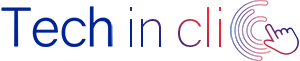Lorsque vous avez un ordinateur qui rame, qu'il ne répond plus à vos demandes et que les temps de chargement deviennent longs, il devient nécessaire de trouver une solution.
Votre ordinateur rame au ralenti ? Ne perdez plus de temps ! Contactez Techinclic dès maintenant pour un diagnostic gratuit et un dépannage rapide.
Comment trouver ce qui ralentit mon ordinateur ?
Si vous avez des programmes qui consomment beaucoup de ressources, vous devez déterminer si cette consommation en vaut la peine. Il peut s'agir d'applications de haut niveau que vous utilisez, d'éléments qui démarrent automatiquement mais que vous n'utilisez pas, ou encore d'un programme que vous avez ouvert précédemment et que vous avez oublié.
Certains programmes utilisent peu de ressources lorsqu'ils sont inactifs, tandis que d'autres, en particulier s'ils vérifient les mises à jour sur l'internet ou s'ils exécutent une tâche, peuvent utiliser beaucoup de puissance de calcul et de mémoire vive.
Par conséquent, les autres programmes disposent de moins de ressources. Cela peut ralentir le passage d'un programme à l'autre, et même les mises à jour de données pour certaines applications.
Pour savoir quels programmes utilisent le plus de ressources, appuyez simultanément sur les touches Ctrl, Alt et Suppr. Sélectionnez le Gestionnaire des tâches.
Dans l'onglet Processus, vous pouvez voir quels éléments sont actuellement ouverts et combien de CPU et de mémoire ils utilisent. Vous pouvez alors fermer les programmes que vous n'utilisez pas afin de redistribuer les ressources aux autres programmes en cours d'utilisation.
Un ordinateur lent, c'est du temps perdu. Récupérez votre productivité grâce à l'expertise de Techinclic. Prenez rendez-vous dès aujourd'hui
Comment faire pour que l'ordinateur ne rame plus ?
Les ordinateurs sont souvent dotés de programmes qui démarrent lorsque vous les allumez. Il peut également s'agir de programmes qui étaient nécessaires au démarrage, mais qui ne le sont plus. Pour voir quels programmes démarrent lorsque vous allumez votre ordinateur, appuyez simultanément sur les touches Ctrl, Alt et Suppr. Sélectionnez Gestionnaire des tâches.
Dans l'onglet Démarrage, vous pouvez voir les programmes qui démarrent dès que vous allumez votre ordinateur. Réfléchissez à ce dont vous avez réellement besoin lorsque vous allumez votre ordinateur et désactivez les autres programmes.
Ordinateur qui rame : Défragmentez votre disque dur
La défragmentation de votre disque dur peut réduire le temps nécessaire à votre système pour trouver tous les fragments de données dont il a besoin pour exécuter les programmes et les applications. Les fragments de données sont stockés sur le disque dur avant d'être transférés dans la mémoire vive pour que le programme puisse y accéder.
Si vous disposez d'un disque dur (c'est-à-dire le contraire d'un disque à semi-conducteurs), le système enregistre les données par petits groupes dans différentes zones du disque.
Progressivement, plusieurs fragments de données peuvent être créés, qui sont tous connectés, mais dispersés sur le disque. Il faut donc plus de temps au système pour retrouver chaque segment de données. La défragmentation de votre disque accélère ce processus.
Pour défragmenter votre disque, cliquez sur le menu Démarrer ou sur le bouton Windows, sélectionnez Panneau de configuration, puis Système et sécurité. Sous Outils d'administration, cliquez sur Défragmenter le disque dur. Vous pouvez choisir de lancer le processus à l'heure prévue ou vous pouvez cliquer sur Analyser le disque et déterminer si le processus doit démarrer immédiatement.
Mettre à jour le matériel susceptible de ralentir votre PC
L'identification du matériel nécessitant une mise à niveau peut non seulement rendre un vieil ordinateur qui rame comme neuf, mais aussi le rendre beaucoup plus rentable que l'achat d'un nouvel ordinateur.
Les deux principaux éléments matériels liés à la vitesse d'un ordinateur sont le disque de stockage et la mémoire vive (RAM). Une mémoire médiocre ou l'utilisation d'un disque dur, même récemment défragmenté, peut ralentir un ordinateur.
Améliorez votre stockage avec un disque dur à semi-conducteurs
Le disque dur de votre ordinateur est responsable de la conservation des éléments que vous utilisez tous les jours, tels que votre système d'exploitation, vos programmes, vos documents, vos images et votre musique. Lorsqu'il vieillit ou ralentit, vous pouvez constater l'impact sur les performances de votre ordinateur.
Comment nettoyer un ordinateur qui rame gratuitement ?
Pourquoi un disque SSD accélère-t-il votre PC ?
La principale différence entre un disque dur traditionnel et un disque dur à semi-conducteurs réside dans la technologie sous-jacente. Un disque dur déplace le lecteur sur un plateau en rotation pour trouver chaque section de données.
En revanche, les disques SSD accèdent aux données numériquement grâce à des puces de mémoire flash. Cela permet aux disques SSD de récupérer les données, les images et les vidéos plus rapidement en utilisant moins d'électricité.
Ajouter de la mémoire (RAM)
Contrairement aux programmes ou aux vidéos qui sont stockés de manière permanente sur le disque dur, la mémoire stocke des données qui sont utilisées à la volée, ce qui permet de les récupérer rapidement et de fonctionner comme une source de ressources qui permet à votre système d'effectuer diverses actions.
Chaque fois que vous effectuez l'une des actions suivantes, vous utilisez de la mémoire :
- Déplacement de la souris
- Ouvrir des onglets et naviguer entre eux sur votre navigateur Internet
- Rédiger un courriel
- Créer une feuille de calcul
- Modifier des photos ou des vidéos
- Jouer à des jeux, écouter de la musique ou regarder des vidéos
Ordinateur qui rame : Pourquoi l'ajout de mémoire aide-t-il votre ordinateur ?
Plus vous avez de mémoire, plus votre système dispose de ressources, ce qui lui permet d'offrir des performances plus rapides et de traiter plus d'actions simultanément. L'ajout de mémoire est un moyen assez simple de résoudre les problèmes de performances médiocres lors du passage d'une application à l'autre et de lenteur des temps de réponse.
Il est facile de trouver de la RAM (mémoire) à ajouter en utilisant les outils Crucial® Advisor ou System Scan pour savoir quels produits sont compatibles avec votre système.
Réparation d’un ordinateur qui rame en un coup d'œil !
Le temps passé à attendre à cause d'un ordinateur qui rame est frustrant et les retards s'accumulent. Il n'est pas nécessaire de révolutionner votre ordinateur pour le rendre plus rapide. Quelques changements simples permettent d'obtenir des résultats immédiats et durables.
Bénéficiez d'un ordinateur performant et réactif grâce à nos services de réparation. Contactez Techinclic et redécouvrez le plaisir d'utiliser votre machine.
1#FAQ Pourquoi mon ordinateur rame ?
- Manque de mémoire vive (RAM)
- Disque dur saturé
- Virus ou logiciels malveillants
- Nombreux programmes démarrant au démarrage
- Problèmes de fragmentation du disque
- Matériel vieillissant
2#FAQ Comment accélérer un ordinateur qui rame ?
- Supprimer les fichiers inutiles, les programmes inutilisés et videz la corbeille.
- Désinstaller les programmes inutiles
- Désactiver les programmes inutiles au démarrage
- Défragmenter le disque dur
- Mettre à jour les pilotes
- Ajouter de la mémoire RAM
3#FAQ Quand dois-je faire appel à un professionnel ?
Il est recommandé de faire appel à un professionnel si :
- Vous n’arrivez pas à identifier la source du problème après avoir tenté les solutions de base.
- Votre ordinateur est infecté par un virus que vous ne pouvez pas supprimer.
- Vous avez besoin d'une assistance pour installer de nouveaux composants (RAM, disque dur, etc.).
- Vous souhaitez optimiser votre ordinateur de manière approfondie.